您是否希望改善网站上的图像搜索引擎优化?如果优化得当,图像搜索可以为您的网站带来许多新访问者。
为了从图像搜索引擎优化中受益,您需要帮助搜索引擎找到您的图像并为正确的关键字编制索引。
在本初学者指南中,我们将向您展示如何通过遵循最佳最佳实践来优化图像 SEO。
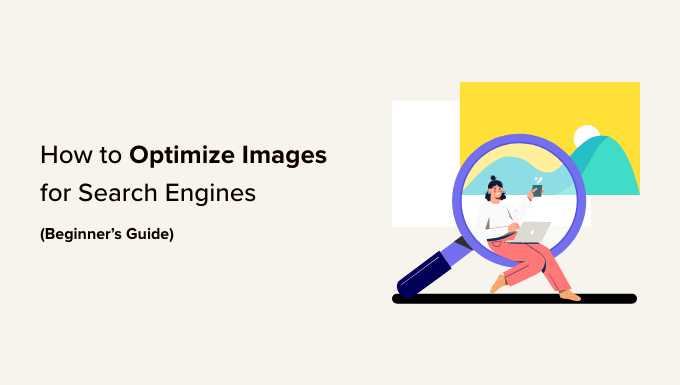
以下是您将在本文中学到的内容的简要概述:
- 优化图像以实现 SEO 和速度
- 什么是替代文本?
- 替代文本与标题有什么区别?
- 替代文本与标题之间有什么区别?
- 如何在 WordPress 中向图像添加替代文本、标题和说明文字
- 何时在 WordPress 中为图像使用标题
- 使用多合一 SEO 自动管理您的图像 SEO(推荐)
- 如何在 WordPress 中禁用附件页面
- 改善图像搜索引擎优化的其他技巧
优化图像以实现 SEO 和速度
速度在 SEO 和用户体验中起着重要作用。搜索引擎始终将快速网站排名较高。对于图像搜索也是如此。
图像会增加页面的整体加载时间。它们的下载时间比文本更长,这意味着如果有多个大图像文件需要下载,您的页面加载速度会更慢。
这就是为什么您需要确保WordPress 网站上的图像针对网络进行了优化。这可能有点难以适应,因为许多初学者并不是图形和图像编辑方面的专家。
优化图像的最佳方法是使用 Adobe Photoshop 等照片编辑软件在计算机上对其进行编辑。这允许您选择正确的文件格式来创建小文件。
您还可以使用WordPress 的图像压缩插件。图像优化器插件允许您在将图像上传到 WordPress 时自动减小文件大小。
在将任何图像上传到网站之前,您可以在我们的便捷指南中详细了解如何正确优化图像。
视频教程
https://www.youtube.com/embed/qlqSD2gx9iU?version=3&rel=0&fs=1&showsearch=0&showinfo=1&iv_load_policy=1&wmode=transparent订阅 WPBeginner
https://www.youtube.com/subscribe_embed?usegapi=1&channel=wpbeginner&layout=default&count=default&origin=https%3A%2F%2Fwpbeginner.com&gsrc=3p&ic=1&jsh=m%3B%2F_%2Fscs%2Fapps-static%2F_%2Fjs%2Fk%3Doz.gapi.en.vQiXRrxCe40.O%2Fam%3DAQ%2Fd%3D1%2Frs%3DAGLTcCMBxIGVyXSdvvcs43a64yHt_P7dfg%2Fm%3D__features__#_methods=onPlusOne%2C_ready%2C_close%2C_open%2C_resizeMe%2C_renderstart%2Concircled%2Cdrefresh%2Cerefresh&id=I0_1448178294715&parent=https%3A%2F%2Fwpbeginner.com
如果您更喜欢书面说明,请继续阅读。
什么是替代文本?
Alt 文本或替代文本是添加到标签的 HTML 属性img,用于在网页上显示图像。纯 HTML 代码看起来像这样:
| 1 | <imgsrc="/fruitbasket.jpeg"alt="A fruit basket"/> |
由
它允许网站所有者以纯文本描述图像。替代文本的主要目的是通过使屏幕阅读器能够为视障用户读出替代文本来提高可访问性。
Alt 文本对于图像 SEO 也至关重要。它可以帮助搜索引擎理解图像的上下文。
现代搜索引擎可以使用人工智能来识别图像及其内容。然而,他们仍然依赖网站所有者用自己的话来描述图像。
在 Google 图片搜索中,Alt 文本还伴随着图片,这有助于用户理解图片并提高您的WordPress 博客吸引更多访问者的机会。
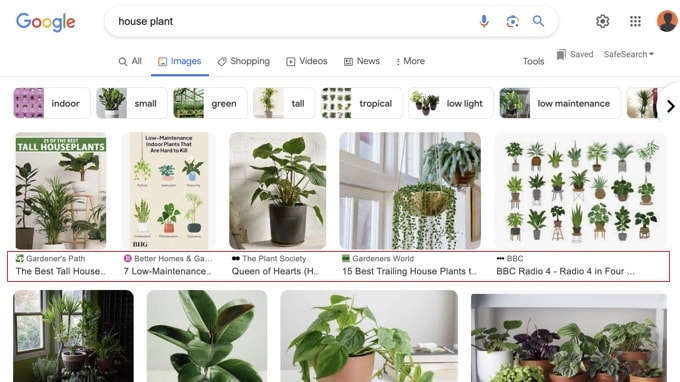
通常,替代文本在您的网站上不可见。
但是,如果图像损坏或无法找到,那么您的用户将能够看到替代文本,旁边带有损坏的图像图标。

替代文本与标题有什么区别?
Alt 文本用于辅助功能和图像 SEO,而标题字段则由 WordPress 内部用于媒体搜索。
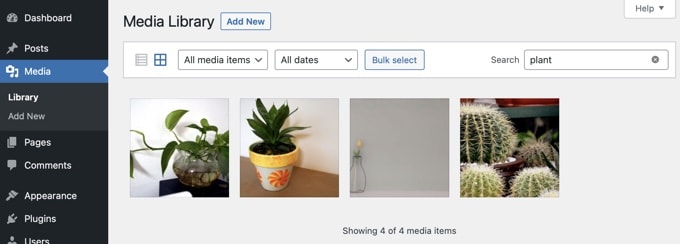
WordPress 将 alt 标签插入到用于显示图像的实际代码中。标题标签存储在 WordPress 数据库中,用于查找和显示图像。
过去,WordPress也在HTML代码中插入了标题标签。然而,从可访问性的角度来看,这并不是一个理想的情况,这就是他们删除它的原因。
替代文本与标题之间有什么区别?
替代文本用于为搜索引擎和屏幕阅读器描述图像。另一方面,标题用于向所有用户描述图像。
替代文本在您的网站上不可见,而标题在您的图像下方可见。
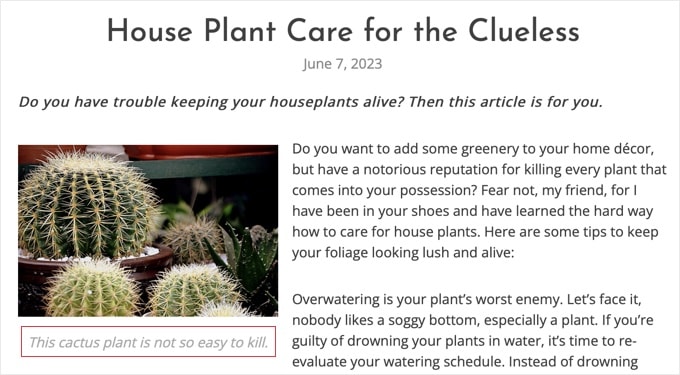
替代文本对于网站上更好的图像搜索引擎优化至关重要。标题是可选的,当您需要向网站访问者提供有关图像的其他信息时可以使用标题。
如何在 WordPress 中向图像添加替代文本、标题和说明文字
替代文本、标题和说明文字构成了图像元数据,您可以在将图像上传到 WordPress 时将其添加到图像中。
当您使用默认图像块添加图像时,WordPress 允许您为其添加标题和替代文本。
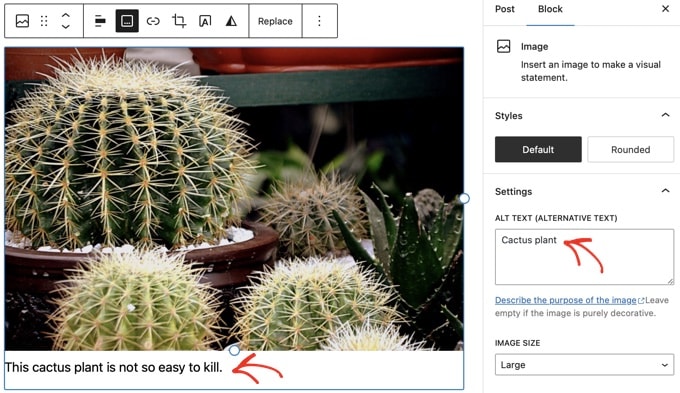
WordPress 根据文件名自动生成图像的标题。
您可以通过展开图像的“高级”块设置来更改标题。在这里您将找到一个“标题属性”字段,您可以在其中为图像添加您自己的自定义标题。
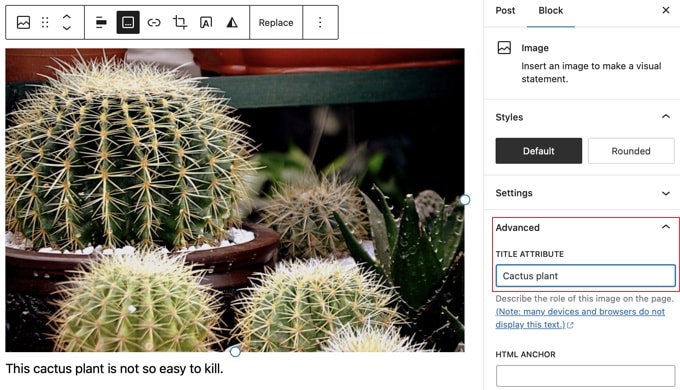
您还可以编辑已上传到 WordPress 的图像的 alt 标签和标题。
为此,您需要访问媒体»库页面并找到您要编辑的图像。
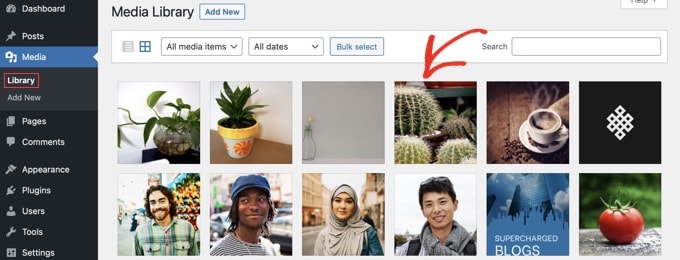
只需单击图像即可弹出附件详细信息。
在这里,您可以输入替代文本、标题、说明以及显示在附件页面上的可选说明。
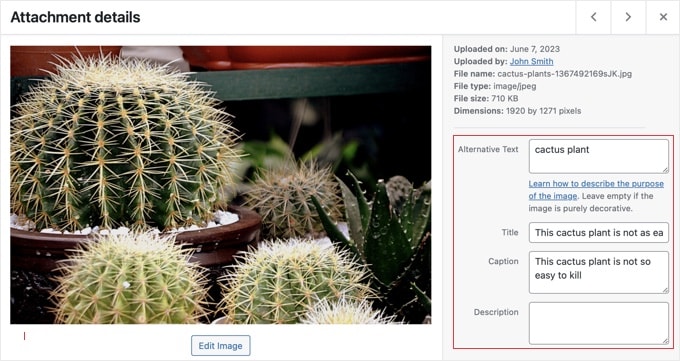
注意:通过媒体库更改图像的 alt 标签或标题不会在已使用该图像的帖子和页面中更改它。
何时在 WordPress 中为图像使用标题
标题允许您向所有用户提供图像的附加详细信息。所有用户(包括搜索引擎和屏幕阅读器)都可以在屏幕上看到它们。
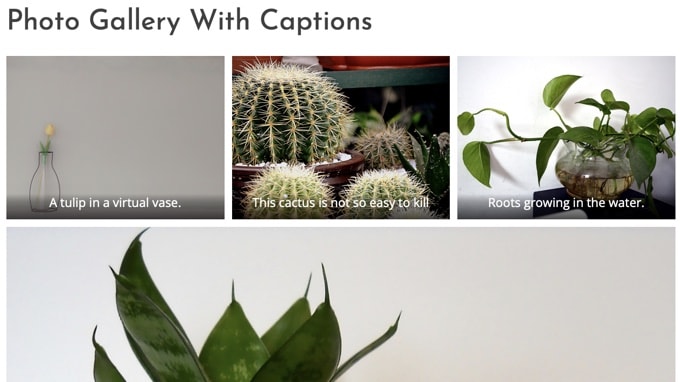
您可能已经注意到,大多数网站通常不会在其博客文章或页面中使用带有图像的标题。这是因为通常不需要说明文字来解释图像。
字幕更适合以下场景:
- 家庭或活动照片
- 需要额外说明描述背景故事的照片
- 产品图片库
在大多数情况下,您将能够解释文章内容本身中的图像。
使用多合一 SEO 自动管理您的图像 SEO(推荐)
All in One SEO (AIOSEO) 是市场上最好的 WordPress SEO 插件,其图像 SEO 插件将自动设置您的替代文本、图像标题、标题等。它还将添加适当的图像站点地图和其他 SEO 功能,以提高您的 SEO 排名。
您需要做的第一件事是安装并激活 All in One SEO 插件。有关更多详细信息,请参阅我们有关如何安装 WordPress 插件的分步指南 。要使用图像 SEO 功能,您需要 Plus 套餐或更高版本。
激活后,插件将自动启动设置向导。您可以在我们关于如何正确设置多合一 SEO 的指南中了解如何配置插件 。
现在您需要导航到 “多合一 SEO”»“搜索外观” ,然后单击“图像 SEO”选项卡。之后,单击“激活图像 SEO”按钮以启用高级图像 SEO 功能。

使用多合一 SEO 设置自动图像标题
当您导航到图像 SEO 页面上的“标题”选项卡时,您可以使用智能标记选择标题格式,该标记将自动用于生成图像的标题属性。
例如,添加“+图像标题”标签将自动使用 WordPress 媒体库中使用的图像标题。

您还可以添加其他标签,例如网站标题、从标题中删除标点符号以及更改其大小写。
使用多合一 SEO 设置自动替代文本
接下来,您可以单击“替代标签”选项卡以自动设置图像替代文本的格式。
默认情况下,AIOSEO 将仅使用媒体库中的替代文本。如果您愿意,您还可以将网站的标题和其他信息添加到网站上每个图像的替代文本中。

All in One SEO 的图像 SEO 插件还可以自动生成图像标题、禁用附件页面(我们将在下面介绍)等等。
如何在 WordPress 中禁用附件页面
WordPress 为您上传到帖子和页面的每个图像创建一个页面。它称为附件页面。此页面仅显示实际图像的放大版本,仅显示其他内容。
这可能会对您的搜索排名产生负面的 SEO 影响。搜索引擎将几乎没有文本的页面视为低质量或内容贫乏。
这就是为什么我们建议您禁用网站上的附件页面。
使用多合一 SEO 禁用附件页面
最简单的方法是安装并激活All in One SEO插件。有关更多详细信息,请参阅我们有关如何安装 WordPress 插件的分步指南。
激活后,它会自动关闭附件 URL。您还可以通过访问“多合一 SEO”»“搜索外观”页面并单击“图像 SEO”选项卡,手动关闭 WordPress 中的附件页面。
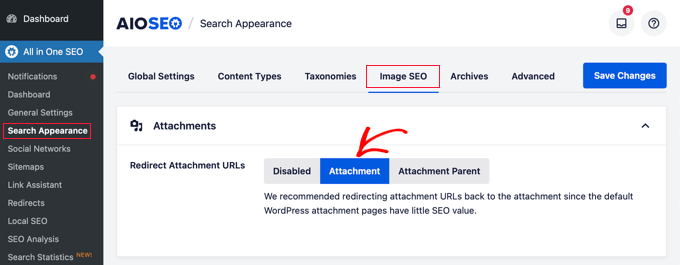
在此处,确保“重定向附件 URL”选项设置为“附件”。
附件页面现在将重定向到图像本身。这意味着每当搜索引擎或访问者访问附件页面的 URL 时,他们都会看到图像而不是附件页面。
使用插件禁用附件页面
如果您没有使用 AIOSEO 插件,则可以安装附件页面重定向插件。该插件只是将访问附件页面的人们重定向到显示图像的帖子。
使用代码禁用附件页面
您还可以通过向主题的functions.php 文件添加代码来禁用附件页面。最安全的方法是使用WPCode,这是最流行的代码片段插件,可以轻松在 WordPress 中添加代码片段。
最好的事情是 WPCode 附带一个内置的代码片段库,您可以在其中找到所有最流行的 WordPress 代码片段,包括禁用附件页面。
首先,您需要安装并激活免费的 WPCode 插件。有关更多详细信息,请参阅我们的WordPress 插件安装指南。
激活后,前往代码片段 » + 添加片段。您需要搜索片段库以找到“禁用附件页面”片段。
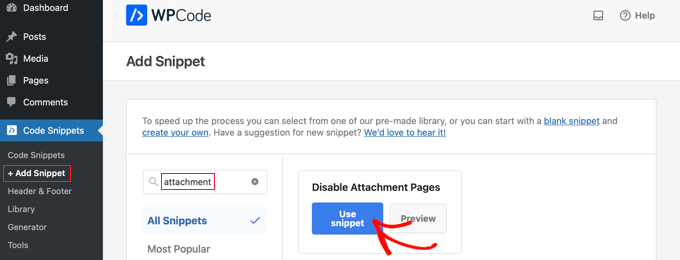
当您将鼠标悬停在代码片段上时,您会看到一些按钮。
只需单击“使用代码片段”按钮,就会为您创建一个新的代码片段。
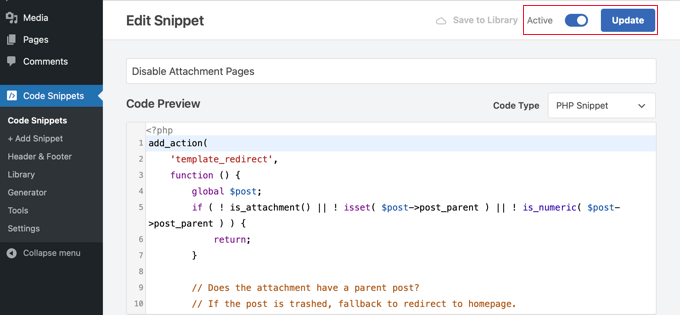
您现在需要做的就是将“活动”开关切换到“打开”位置,然后单击“更新”按钮。您现在已成功禁用附件页面。
如果您熟悉代码,那么您还可以通过将以下代码直接添加到主题的functions.php文件中来手动执行此操作。
| 12345678910111213141516 | if( is_attachment() ) {global$post;if( empty( $post) ) $post= get_queried_object();if($post->post_parent) { $link= get_permalink( $post->post_parent ); wp_redirect( $link, '301'); exit(); }else{ // What to do if parent post is not available wp_redirect( home_url(), '301'); exit(); }}}add_action( 'template_redirect', 'wpb_redirect_attachment_to_post'); |
由
改善图像搜索引擎优化的其他技巧
添加 alt 标签并不是改善图像 SEO 的唯一方法。以下是在向博客文章添加图像时应牢记的一些其他提示。
1. 编写描述性替代文本
许多初学者通常只使用一两个单词作为图像的替代文本。这使得图像过于通用并且难以排名。
例如,您可以使用“小猫在玩黄色橡皮鸭”,而不仅仅是“小猫”。
2.为图像使用描述性文件名
而不是保存图像,因为DSC00434.jpeg您需要正确命名它们。想想用户在搜索中键入的关键字来查找特定图像。
图像文件名更加具体和具有描述性。例如,red-wooden-house.jpeg比仅仅更好house.jpeg。
3.为你的图像提供背景信息
搜索引擎每天都变得越来越聪明。他们可以很好地识别和分类图像。但是,他们需要您提供图像的上下文。
您的图像需要与帖子或页面的整体主题相关。将图像放置在文章中最相关的文本附近也很有帮助。
4.遵循SEO最佳实践
您还需要遵循网站的整体 SEO 指南。这会提高您的整体搜索排名,包括图像搜索。
5.使用原始照片和图像
有许多免费的图库摄影网站,您可以使用它们为您的博客文章查找免费图片。然而,库存照片的问题在于它们被数千个网站使用。
尝试使用原始照片或创建您的博客独有的优质图像。
我们知道大多数博主不是摄影师或平面设计师。幸运的是,您可以使用一些很棒的在线工具来为您的网站创建图形。




